Cara Mengaktifkan Num Lock pada Startup di Windows 10
Pengguna melaporkan masalah yang sangat umum di Microsoft Windows di mana Num Lock tidak diaktifkan saat startup atau reboot di Windows 10 . Meskipun masalah ini tidak terbatas pada Windows 10 seperti versi Windows sebelumnya , masalah ini juga dihadapi. Masalah utama adalah Num Lock tidak dihidupkan secara otomatis saat Startup , yang merupakan masalah yang sangat mengganggu bagi pengguna Windows mana pun . Untungnya ada beberapa kemungkinan perbaikan untuk masalah ini yang akan kita bahas dalam panduan ini hari ini, tetapi sebelum melanjutkan, mari kita pahami penyebab utama masalah ini.

Mengapa Num Lock dinonaktifkan saat Startup?(Why is Num Lock disabled at Startup?)
Penyebab utama masalah ini tampaknya adalah Fast Startup yang menonaktifkan Num Lock saat Startup . Fast Startup adalah fitur di Windows 10 yang juga disebut Hybrid Shutdown karena ketika Anda mengklik shutdown, sistem hanya mati sebagian dan hibernasi sebagian. Kemudian, ketika Anda menghidupkan sistem Anda, Windows memulai dengan sangat cepat karena hanya perlu boot sebagian dan bangun sebagian. Fast Startup membantu Windows melakukan(Windows) booting lebih cepat daripada versi Windows sebelumnya , yang tidak mendukung Fast Startup .
Dengan kata lain, ketika Anda mematikan PC Anda, Windows akan menyimpan beberapa file sistem komputer Anda ke file hibernasi saat dimatikan, dan ketika Anda menghidupkan sistem Anda, Windows akan menggunakan file yang disimpan ini untuk boot dengan cepat. Sekarang Fast Startup mematikan fitur yang tidak perlu untuk menghemat waktu dan dengan demikian membantu dalam booting dengan cepat. Untuk memperbaiki masalah ini, kita harus menonaktifkan Fast Startup , dan masalah akan diselesaikan dengan mudah.
Cara Mengaktifkan Num Lock pada Startup di Windows 10
Pastikan untuk membuat titik pemulihan(create a restore point) untuk berjaga-jaga jika terjadi kesalahan.
Metode 1: Nonaktifkan Fast Startup(Method 1: Disable Fast Startup)
1. Tekan Tombol Windows + R lalu ketik powercfg.cpl dan tekan enter untuk membuka Opsi Daya(Power Options) .

2. Klik Pilih apa yang dilakukan tombol daya(Choose what the power buttons do) di kolom kiri atas.

3. Selanjutnya, klik Ubah(Change) pengaturan yang saat ini tidak tersedia.

4. Hapus centang Turn on Fast startup(Uncheck Turn on Fast startup) di bawah Shutdown settings.
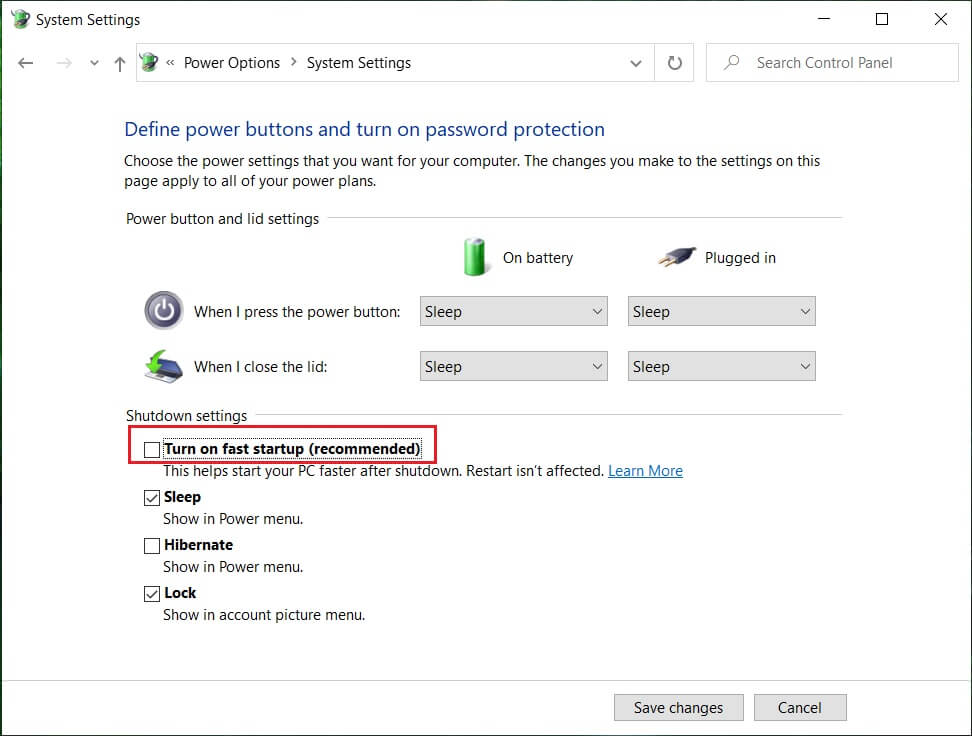
5. Sekarang klik Simpan Perubahan(Save Changes) dan Restart PC Anda.
Jika hal di atas gagal menonaktifkan startup cepat, coba ini:
1. Tekan Windows Key + X lalu klik Command Prompt (Admin).

2. Ketik perintah berikut di cmd dan tekan Enter :
powercfg -h mati(powercfg -h off)
3. Reboot untuk menyimpan perubahan.
Ini pasti harus Mengaktifkan Num Lock pada Startup di Windows 10(Enable Num Lock on Startup in Windows 10) tetapi kemudian melanjutkan ke metode berikutnya.
Metode 2: Perbaikan Registri(Method 2: Registry Fix)
1.Tekan Tombol Windows + R lalu ketik regedit dan tekan Enter.

2. Arahkan ke kunci registri berikut:
HKEY_USERS\.Default\Control Panel\Keyboard
3. Klik dua kali pada kunci InitialKeyboardIndicators dan ubah nilainya menjadi 2147483648.

4. Tutup Registry Editor dan reboot PC Anda untuk menyimpan perubahan.
5. Jika masalah masih belum teratasi, kembali lagi ke kunci InitialKeyboardIndicators dan ubah nilainya menjadi 2147483650.
6. Mulai ulang dan periksa lagi.
Direkomendasikan:(Recommended:)
- Cara Mengubah Spasi Ikon Desktop Windows 10(How to Change Desktop Icon Spacing Windows 10)
- Cara Mengekspor Driver Menggunakan PowerShell(How to Export Drivers Using PowerShell)
- Perbaiki Windows Terjebak di Layar Splash(Fix Windows Stuck on Splash Screen)
- 7 cara untuk memperbaiki Cortana tidak dapat mendengar saya(7 ways to fix Cortana can’t hear me)
Itu saja Anda telah berhasil mempelajari Cara Mengaktifkan Num Lock pada Startup di Windows 10(How to Enable Num Lock on Startup in Windows 10) jika Anda masih memiliki pertanyaan tentang panduan ini, silakan tanyakan di bagian komentar.
Related posts
Cara Mengaktifkan atau Menonaktifkan Num Lock di Windows 10
Cara menggunakan Fn Key Lock di Windows 10
Aktifkan atau Nonaktifkan Cortana di Windows 10 Lock Screen
Mengapa Anda Perlu Untuk Disable Fast Startup Dalam Windows 10?
Ubah Time ke Display List dari Operating Systems di Startup di Windows 10
Cara Aktifkan atau Disable Emoji Panel di Windows 10
Mudah View Chrome Activity pada Windows 10 Timeline
Cara Mengaktifkan Active Directory di Windows 10
Fix Task Host Window Prevents Shut Down di Windows 10
Dimana Startup folder di Windows 10?
Fix Unable KE Delete Temporary Files DI Windows 10
Perbaiki Caps Lock Stuck Di Windows 10
Nonaktifkan Desktop Background Image di Windows 10
Cara Menonaktifkan Windows 10 Firewall
Fix Computer Wo BUKAN PERGI KE Sleep Mode DI Windows 10
Nonaktifkan Pinch Zoom Feature di Windows 10
Cara Menghapus Instalan McAfee sepenuhnya dari Windows 10
Hide Items dari Control Panel di Windows 10
Cara Mengubah Theme, Lock Screen & Wallpaper di Windows 10
Cara Menonaktifkan Sticky Corners di Windows 10
